Szybka analiza danych za pomocą formuł rozlanych
Zazwyczaj, gdy coś się rozleje, nie zwiastuje to niczego dobrego. Rozlana kawa czy rozlana farba oznaczają jedynie sprzątanie, a nad rozlanym mlekiem nie warto nawet płakać. Niemniej jest jedno rozlanie, na które wiele osób czekało, choć zapewne nawet nie zdawało sobie z tego sprawy. Oczywiście, jak wszystkie przyjemne rzeczy, i ta ma związek z Excelem.

Jeszcze nie tak dawno temu zasady były proste. Wpisywaliśmy formułę w Excelu w jednej komórce i otrzymywaliśmy wynik w tej samej komórce. Wyjątkiem były tak zwane formuły tablicowe, które wpisywaliśmy w zaznaczonym zakresie, zatwierdzaliśmy je kombinacją Ctrl + Shift + Enter i formuła pojawiała się we wszystkich komórkach zakresu. Od niedawna zasady gry są już inne. Wpisanie formuły w jednej komórce może zwrócić wynik w zakresie, a do stworzenia tablicy nie potrzebujemy żadnej kombinacji przycisków. Wszystko dzięki tak zwanemu rozlewaniu formuł. Jest to funkcja, która w Excelu 365 jest obecna od kilku lat, można z niej także korzystać w Excelu 2021.
Zacznijmy od czegoś prostego. Mamy zakres liczb w komórkach od A1 do A9 i chcielibyśmy otrzymać zakres z tymi wartościami przemnożonymi razy dwa (Rysunek 1). Niegdyś zrobilibyśmy to np. poprzez przemnożenie pierwszej wartości w zakresie razy dwa, a następnie skopiowanie tej funkcji w dół albo zaznaczając zakres docelowy, wpisując formułę mnożącą pierwszą wartość z zakresu źródłowego, a następnie zatwierdzając ją za pomocą Ctrl + Enter. Nie są to może skomplikowane rozwiązania, ale wymagają trochę pracy.
Rozlewanie formuły ułatwia wszystko. Aby uzyskać nasz zakres wynikowy, wystarczy w jednej z komórek wpisać następującą formułę: =A1:A9*2 i wcisnąć Enter. Gotowe. Wyniki pojawią się automatycznie w aktywnej komórce, jak i w ośmiu komórkach poniżej. To właśnie jest rozlanie. Przyjrzyjmy się zakresowi wynikowemu (Rysunek 1). Pierwsze, co prawdopodobnie zauważymy, to szary kolor formuły w komórkach rozlania innych niż główna lewa komórka zakresu. Ta szarość oznacza, że dana komórka nie może być edytowana. Nawet gdybyśmy chcieli ją skasować, ona i tak się pojawi. Kolejną kwestią jest ramka, która pojawia się wokół zakresu wynikowego, gdy aktywna komórka jest w jego obszarze. Zaznacza ona nie tylko obszar rozlania, ale także utworzony automatycznie zakres nazwany.
Wykorzystałeś swój limit bezpłatnych treści
Pozostałe 76% artykułu dostępne jest dla zalogowanych użytkowników portalu. Zaloguj się, wybierz plan abonamentowy albo kup dostęp do artykułu/dokumentu.






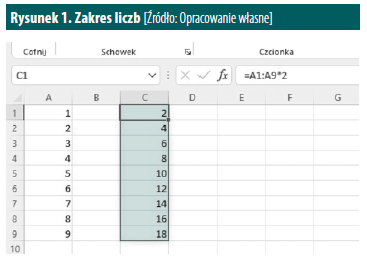
 Zaloguj się
Zaloguj się











